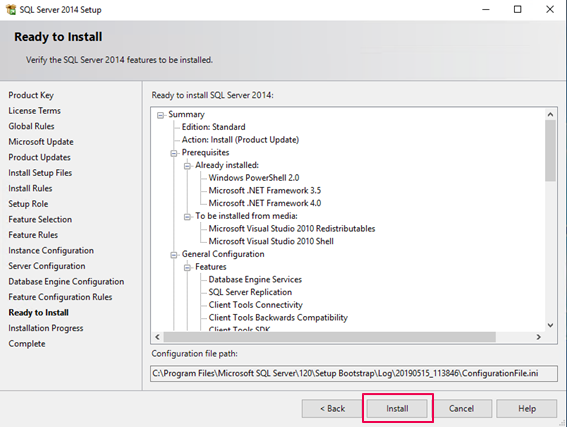Instalación SQL Server
Aplica a: a3ERP | sistemas informática +1 - a3ERP
- a3ERP
Explicación del proceso
A continuación, te indicamos los pasos a seguir para realizar la instalación del SQL Server:
1.- Una vez lanzado el instalador de SQL Server, se mostrará la siguiente ventana:
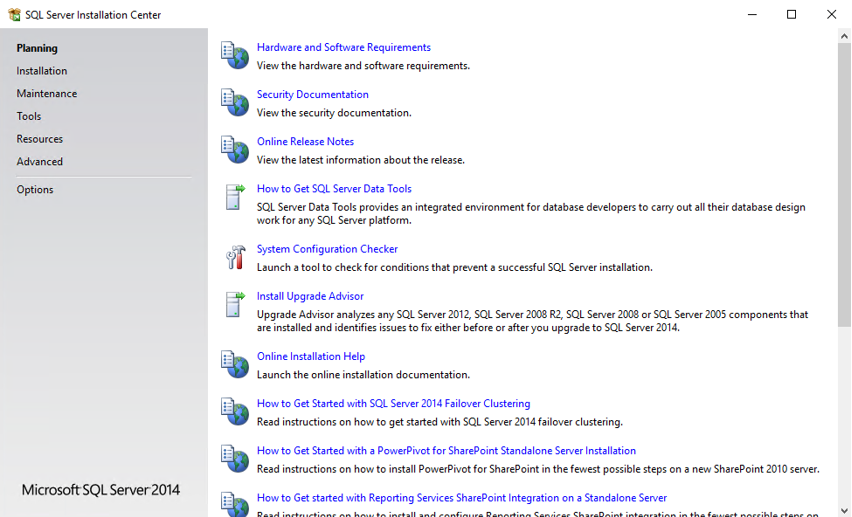
2.- En el panel Izquierdo de la ventana, sitúate en el apartado de "Instalación" y selecciona la opción "Nueva Instalación independiente de SQL Server o agregar características a una instalación existente".
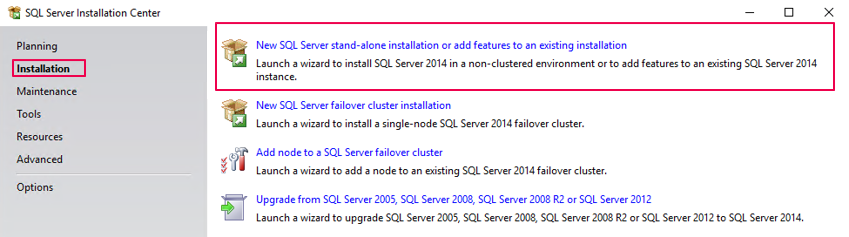
3.- Informa la clave del producto y pulsa "Siguiente".
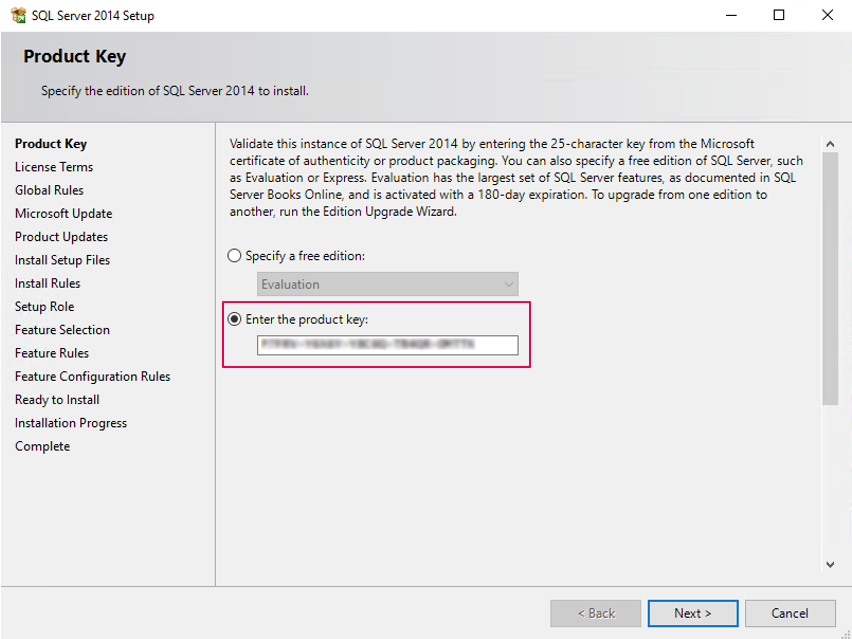
4.- A continuación, acepta el contrato de licencia y pulsa "Siguiente".
Si existe alguna anomalía, se indicará en la siguiente ventana. Puedes ver el "Estado" haciendo un clic sobre la línea. Si está todo correcto, tal y como se muestra en la imagen, pulsa "Siguiente".
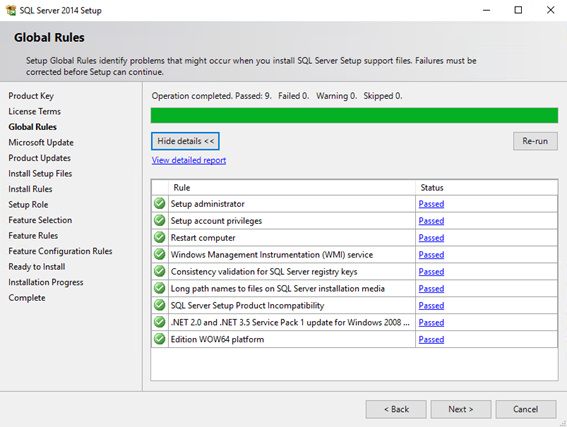
5.- En la pantalla "Selección de características", marca las opciones imprescindibles:
- Servicios de Motor de base de datos
- Replicación de SQL Server
- Conectividad con las herramientas de cliente
- Herramientas de administración (completa)
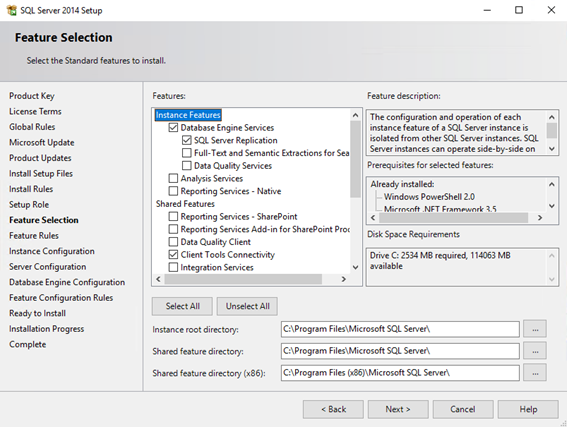
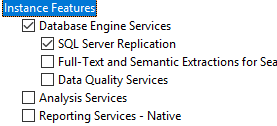
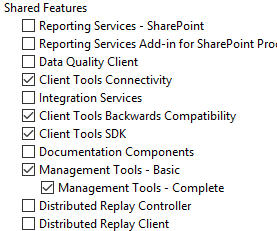
6.- Pulsa "Siguiente" y en la ventana "Configuración de la instancia", marca la opción "Instancia con nombre" e indica el nombre de la instancia.
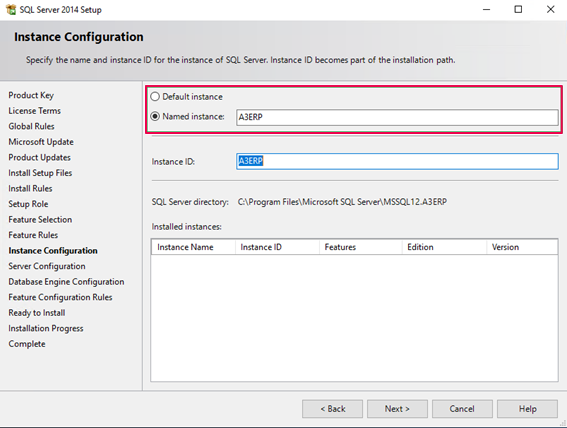
7.- En la ventana "Configuración del servidor", pulsa en la pestaña "Intercalación" y selecciona la opción: modern_spanish.
Mantén los demás servicios en modo automático.
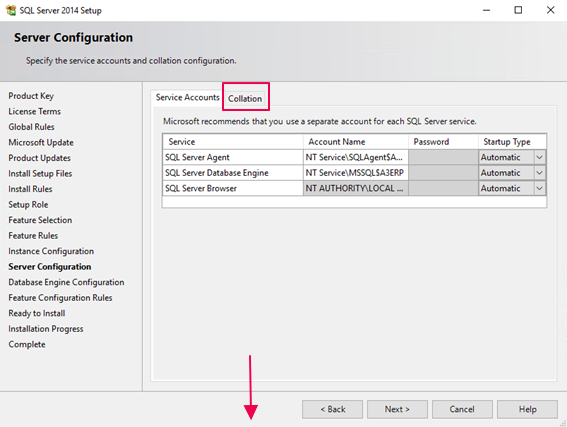
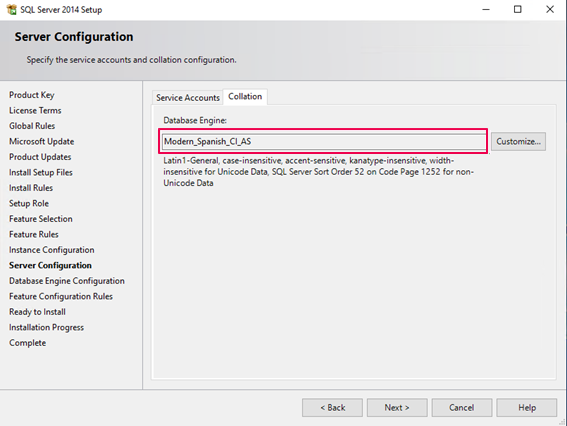
8.- Pulsa "Siguiente" y accede a "Configuración del motor de la base de datos".
En el campo "Modo de autenticación" indica "Modo mixto (autenticación de SQL Server y de Windows)".
9.- Indica una contraseña.
10.- En la parte inferior de esta misma ventana, pulsa el botón "Agregar usuario actual".
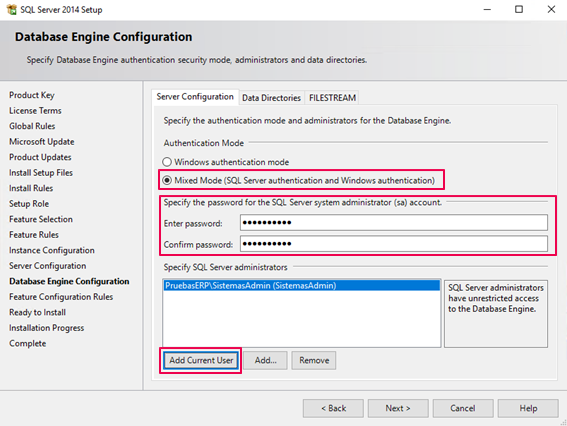
A tener en cuenta...
Se da por hecho que has iniciado sesión como usuario Administrador. Recuerda que este usuario de Windows tendrá acceso total a las bases de datos.
11.- En la pestaña de "Directorios", se podrá configurar una carpeta por cada elemento, MDF, LDF, Bases de datos temporal, ubicación por defecto de los datos, ya directamente desde la instalación.
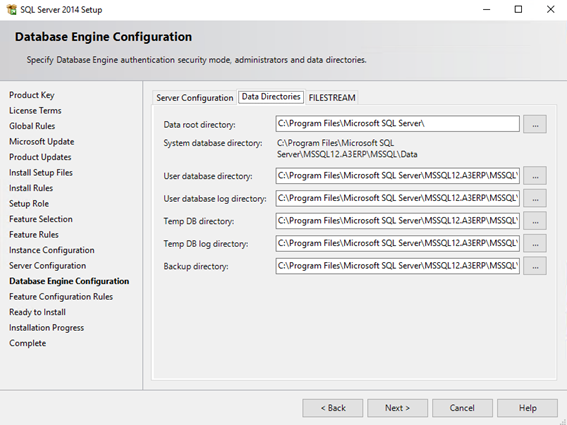
12-. Pulsa "Instalación" y, una vez finalizado el proceso, aparecerá el botón de "Finalizar".